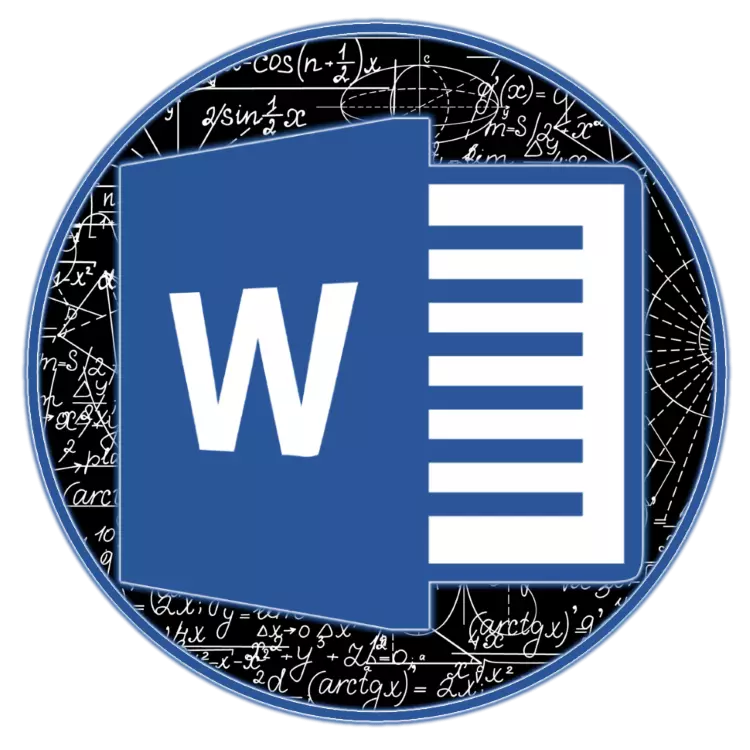
De funksjonaliteit fan 'e Microsoft Word Tekst-tekstbewurker is net beheind ta mar ien wurk mei de tekst. Dat, dizze kantoarapplikaasje kinne jo tafels, charts en grafyk oanmeitsje, tafoegje en oanpasse ôfbyldings en in protte oare. Ien fan 'e meast ynteressante, hoewol net de meast foar de hân lizzende funksjes it ynfoegje fan formules is fan formules en fergeliking, lykas ek har skepping fanôfôfgeand. Oer hoe dit klear is, sille wy fertelle yn dit artikel.
Metoade 1: Seleksje fan sjabloan en faak brûkte foarbylden
De Microsoft Wurd-menu-menu hat ferskate Klearmakke sjabloanen, om ien fan te heakjen oan it dokumint dat gewoan op sil klik mei LKM. Under dizze binne it folgjende:
- Binomial stelling;
- Kwadratyske ferliking;
- Gebiet fan in sirkel;
- Útwreiding fan it bedrach;
- Taylor Series;
- Fourier Series;
- Trigonometric identiteit 1;
- Trigonometric identiteit 2.
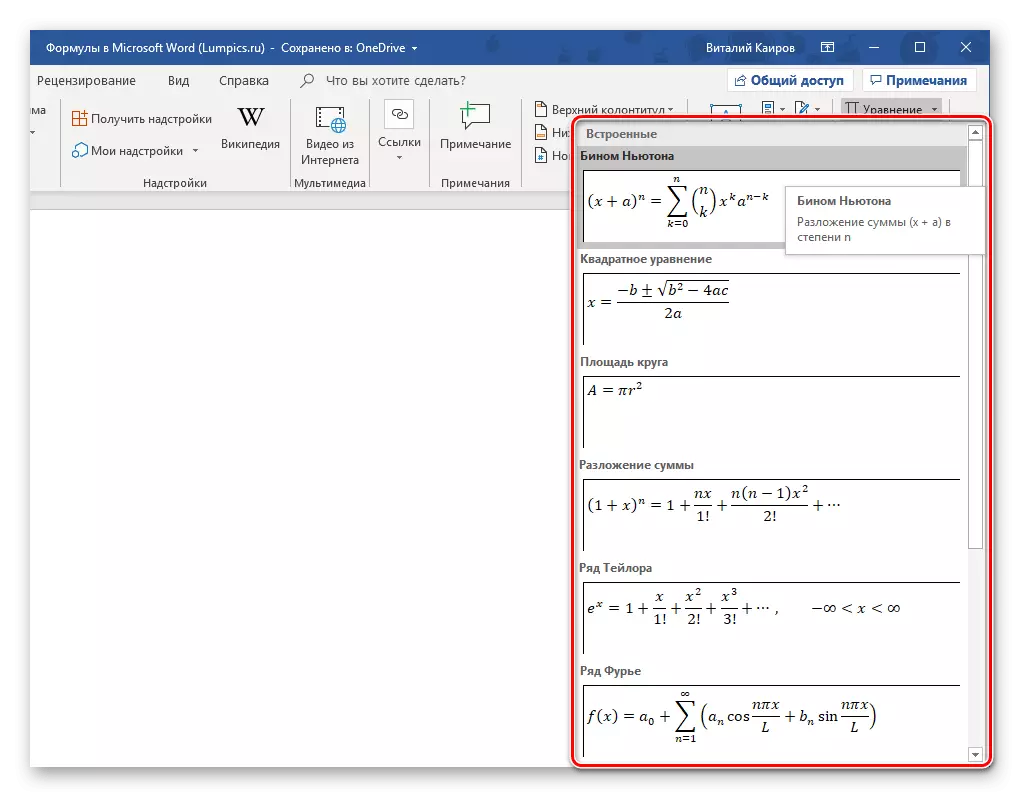
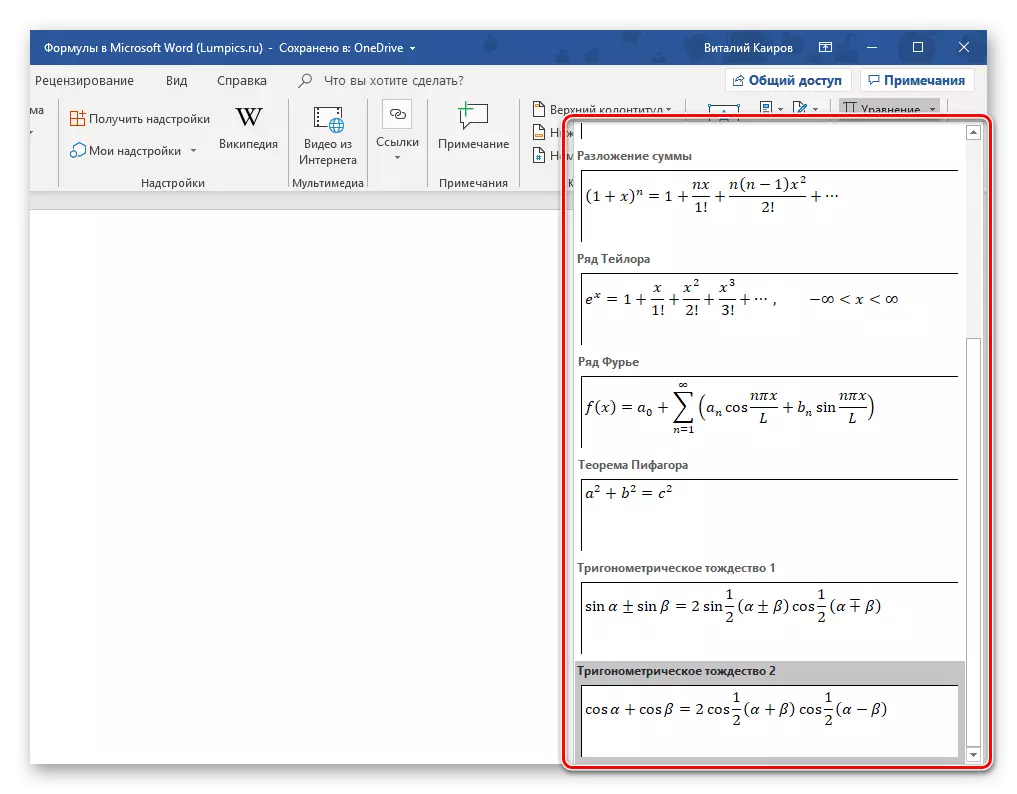
Fansels sille de measte brûkers net genôch wêze, en dêrom is it net ferrassend dat sa'n beskieden kin wurde oanfolle mei sawol har eigen formules en ekstra fergeliking op Office.com te krijen yn it programma te krijen. Om te selektearjen en dêropfolgjende ynserts, hoverje de rinnerke nei it passende menu-item foar it tafoegjen fan in nije yngong.
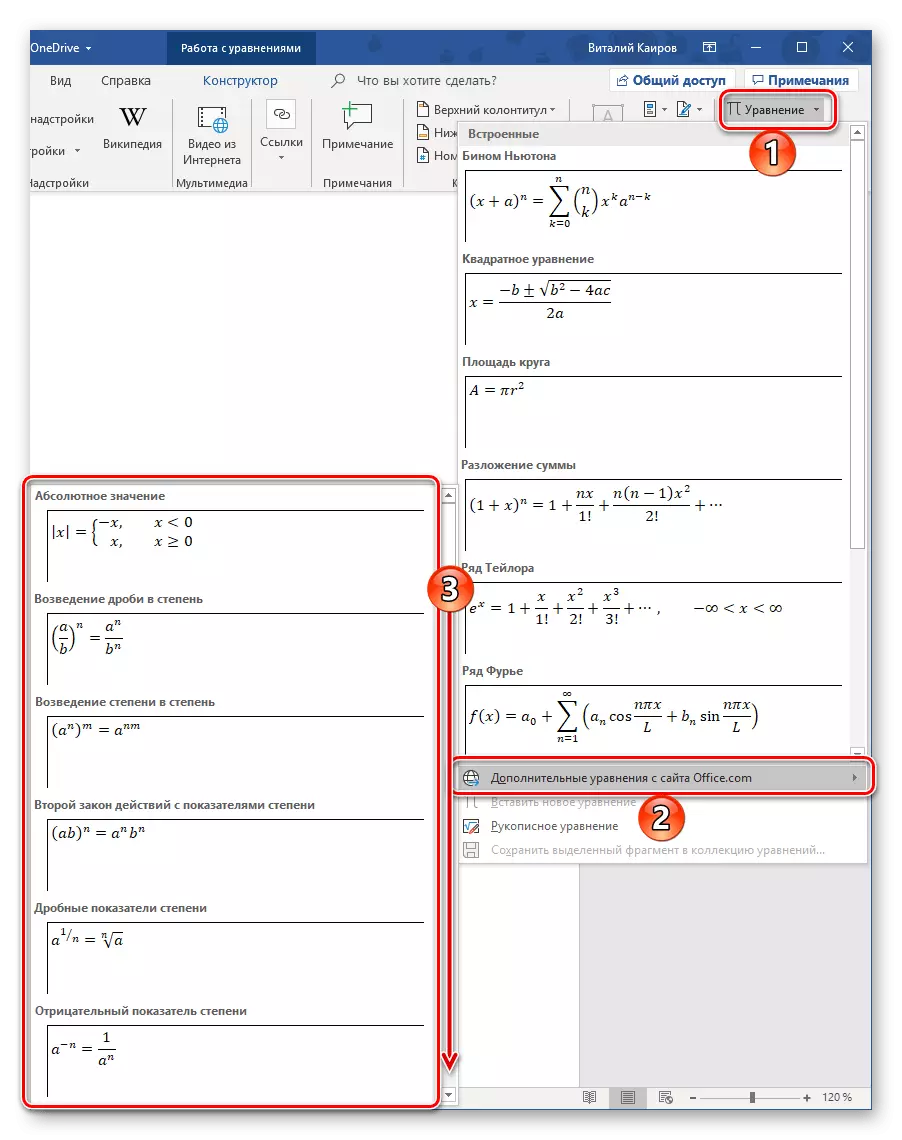
Folgjende, wy sille koart beskriuwe hoe't wurk wurdt útfierd wurdt mei yn 't earstoan opmurken, sjabloan wiskundige opnames yn it wurd.
Noat: Foar alle formules en fergeliking, sawol sjabloan, en manuell opnommen, wurdt it lettertype fan Cambria wiskunde brûkt, en it is ûnmooglik om it te feroarjen. Alle oare parameters (feroaring yn it type tekenjen, grutte, kleuren, ensfh.) Wylst beskikber bliuwe.
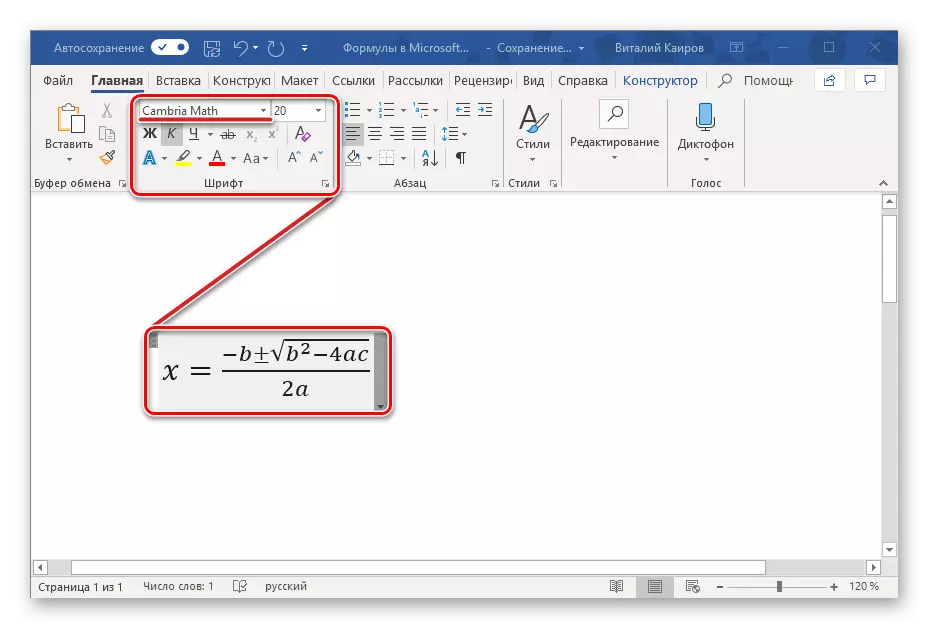
Fuort nei it tafoegjen fan in sjabloanfergelykingen (lykas elke oare) wurde jo omlaat nei it "ûntwerper" (betiizje net mei dejinge dy't de Microsoft Word net oanwêzich is en leit tusken de ljeppers en de "yndieling", Earder waard it "Untwerp" neamd.

Noat: Ljepper "Konstruktor" Wêrtroch alle wurk mei formules wurdt útfierd, is aktyf en is allinich aktyf en iepenje op 'e tiid dat it ynfoegje fan in nije fergeliking en / of jo der mei ynteraksje hawwe.
Hjir binne trije haadkategoryen fan ark, nammentlik:
- Transformaasjes;
- Symboalen;
- Struktueren.
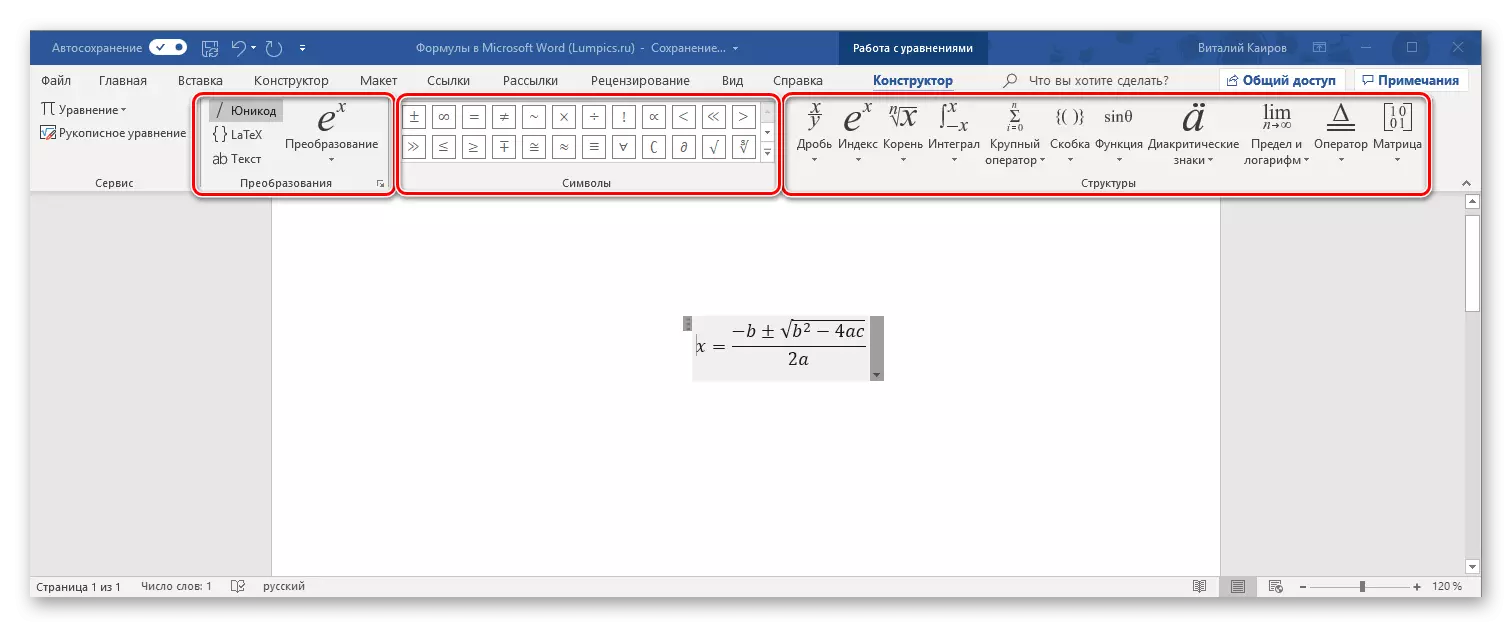
Jo kinne tagong krije ta de mooglikheden fan 'e "konverzje" en fia it menu mei it tafoege Formula-blok - druk gewoan op de LKM om de Down Triangle oan te jaan. Under oare dingen kinne jo de fergeliking besparje yn 'e foarm fan in sjabloan, dy't wy ek sille fertelle, en it type ôfstimmende bepale op' e dokumintpagina.
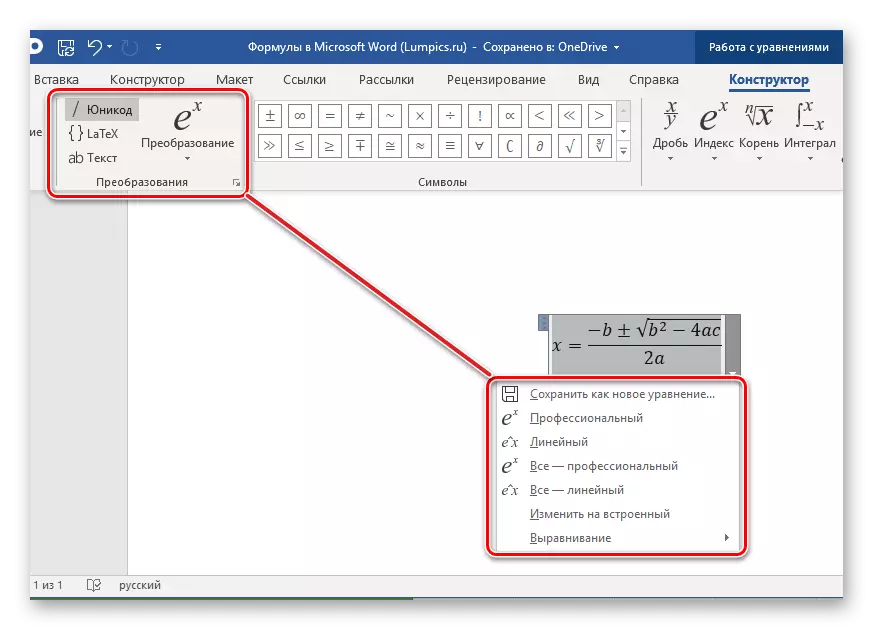
As jo wizigingen moatte meitsje oan 'e tafoege record meitsje, brûk dan de "Symbolen" en "struktueren" SCOLKIT.
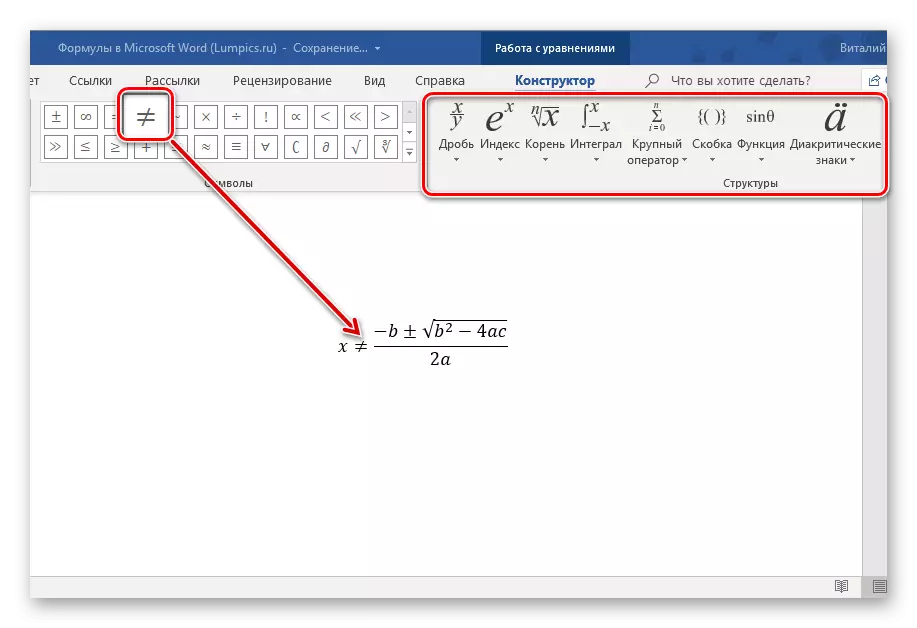
It hawwen fan wurkjen mei de fergeliking, klikje gewoan op it lege gebiet fan 'e pagina. As jo op 'e romte op' e romte klikke, sille de opname yn 't midden yn' t midden ynfoegje, wurde ôfstimd lâns de linkerkant (of troch dejinge as oantsjutte as de standert opdrachtparameters foar it hjoeddeistige dokumint).

Metoade 2: Unôfhinklike skepping fan fergeliking
Faker is it nedich om ta te foegjen oan it tekstdokumint, gjin sjabloanrekord, mar in willekeurich of gewoan "ynboude" fergeliking mist. Dit wurdt dien as folget:
- Yn 'e ôfleegingslist selektearje de "Equation"-menu "in nije fergeliking" yntsjinje ", wêrnei't de pagina wurdt tafoege oan' e pagina.
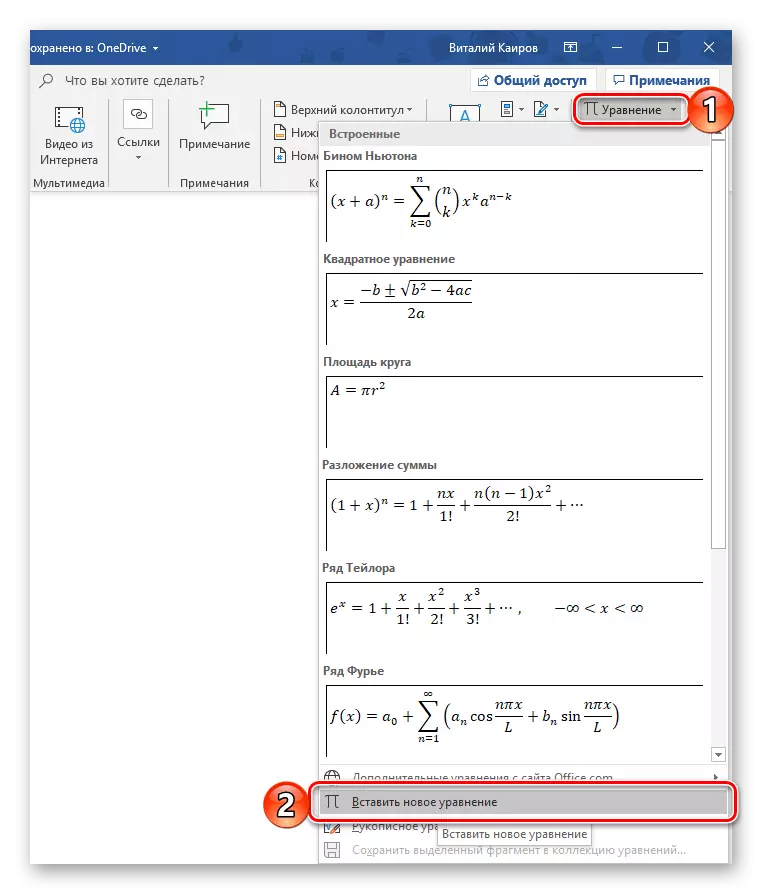
Noat: In fjild ynfoegje foar it ynfieren fan in formule "Plak foar fergeliking" , jo kinne Hot Keys brûke, nammentlik in kombinaasje " Alt. +. =».
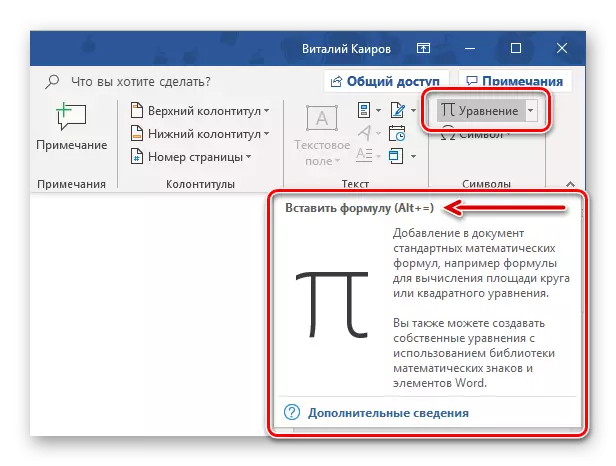
- Brûk de ynbraken fan 'e hânskrift fan' e fergeliking, brûk de eleminten yn it twadde en tredde groep fan it twadde en tredde groep oan it Designer Tab - "symboalen" en "struktueren".

Dat lêste omfettet it folgjende:
- Fraksje;
- Yndeks;
- Woartel;
- Integraal;
- Grutte operator;
- Heakje;
- Funksje;
- Diakrityske tekens;
- Limyt en logaritme;
- Operator;
- De matrix.
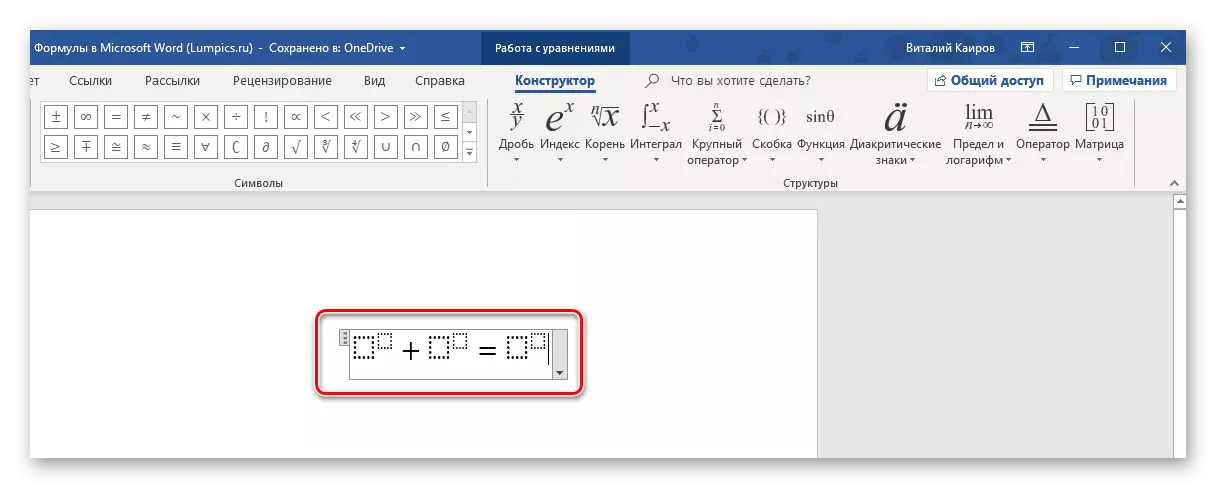
Hjir is in foarbyld fan hoe't jo in ienfâldige fergeliking kinne skriuwe:
- Om mei te begjinnen, kieze wy de passende struktuer (yn ús foarbyld it is "Upper-yndeks").
- Doe sette wy it karakter (lykas plus, minus, gelyk, fermannichfâldigje kin wurde ynfierd fan it toetseboerd, de rest wurde selektearre yn 'e paniel "Symbolen").
- Skriuw, skriuw de oerbleaune eleminten fan it foarbyld.
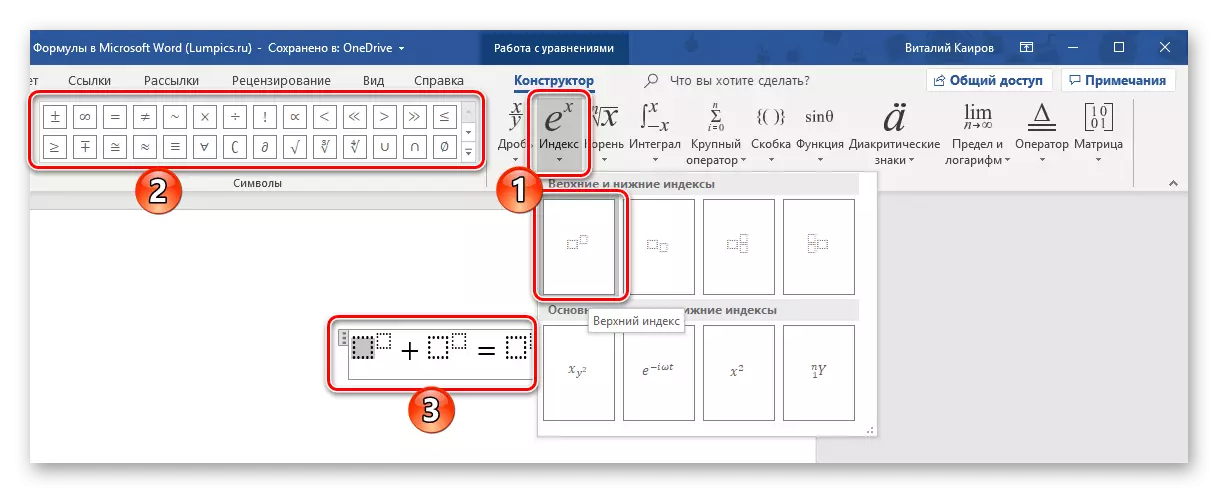
- Neidat jo de formule ynfiere, klikje jo op de LKM op 'e lege pagina fan' e pagina.
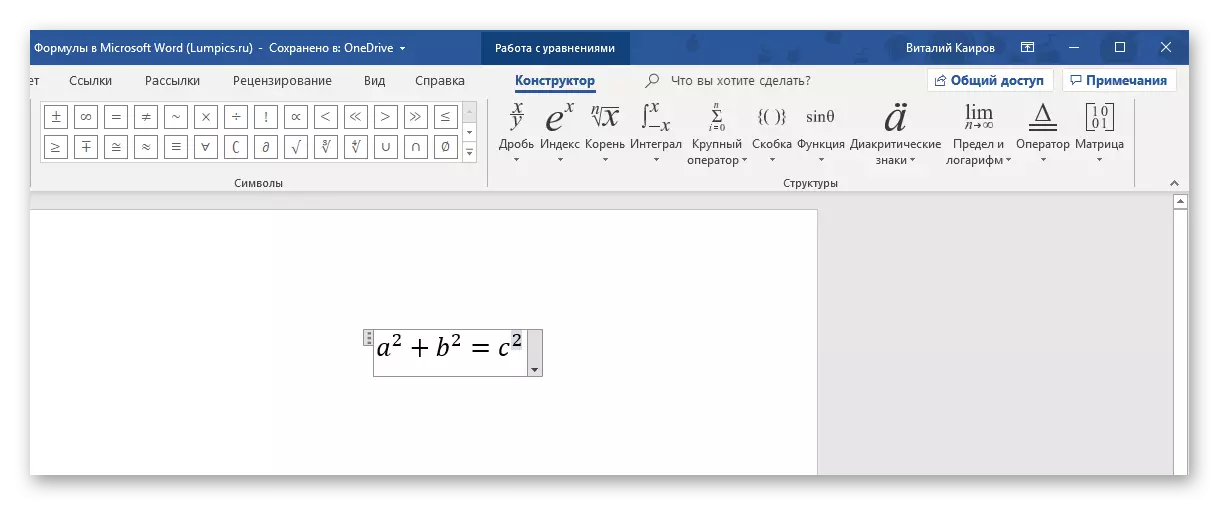
As jo de posysje nedich binne, regearje de posysje fan 'e linkerkant troch op' e linkerkant troch te klikken op de romte of kontakt opnimme mei it ekstra aksjesmenu (dat de bloklist útdraait mei de fergeliking).

Yn ferliking mei de metoade fan ynfoegje fan sjabloan formules besprutsen hjirboppe, jout har unôfhinklike skepping folle mear kânsen. It is op dizze manier wêrop jo in record kinne tafoegje kinne fan kompleksiteit en struktuer ta in tekstdokumint, hoewol dizze proseduere net altyd handich is.
Metoade 3: Handskreaun ynfiere fergeliking
As in set wiskundige symboalen en struktueren yn it ûntwerper ljepper presintearje en bedoeld foar ûnôfhinklik om records te meitsjen, kinne jo jo net passe, kin de formule of fergeliking oan 'e âlde freonlike manier wurde tafoege - troch it te skriuwen, of Leaver, brûk de mûs (as stylus op apparaten oan oanreitsjen). Dit wurdt dien as folget:
- Selektearje yn it ynfoegje fan 'e nije fergeliking, selektearje it oanskreaune item "manuskript-fergeliking".
- De finster "Fier wiskundige Formula" Fier it finster yn 'e wiskundige Formule, it boppeste diel, wêrfan it boppeste diel is, it foarbyldgebiet, de ûnderste - de arkbalke, en it grutste diel fan it ynfiergebiet leit it grutste diel.
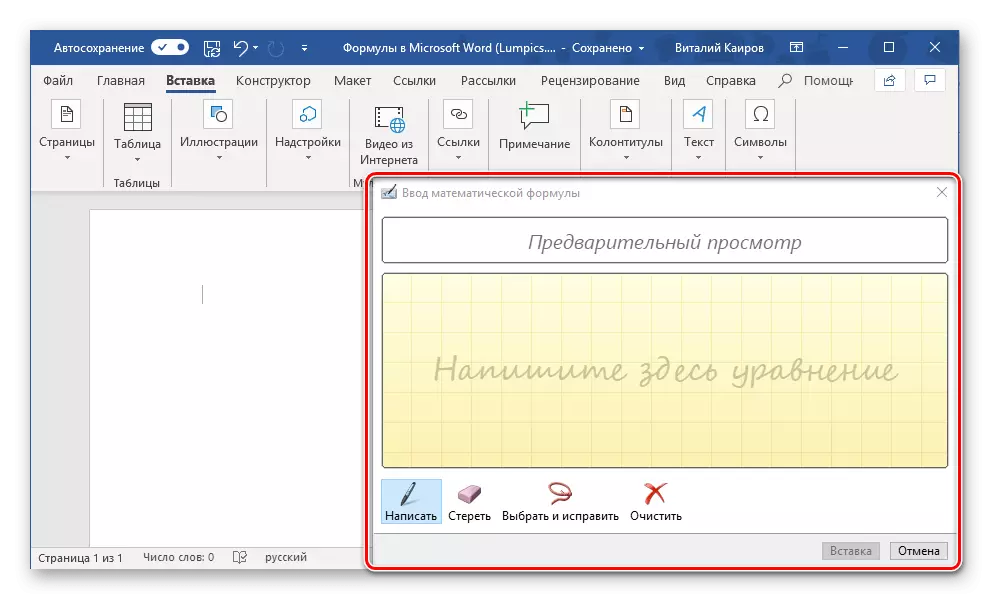
Krekt deryn mei in mûs (as stylus, as sa'n wurdt stipe troch it skerm) en it "skriuw"-ark en jo moatte in formule skriuwe fan hân. Besykje it goed te dwaan, om't it algoritme fan manuskript dat net perfekt is.
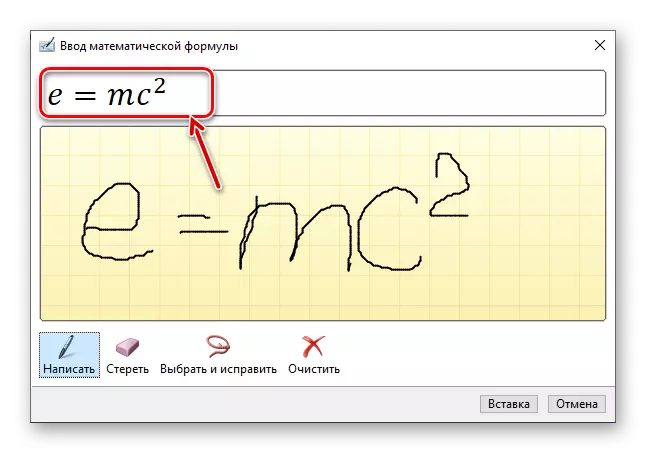
Noat: Yn 'e rin fan it skriuwen fan in formule, sil it fjild foar syn ynfier automatysk útwreidzje.

As jo in flater makken, brûk dan it ark "Wiskjen", dat fuortendaliks it heule selekteare karakter ferwideret.
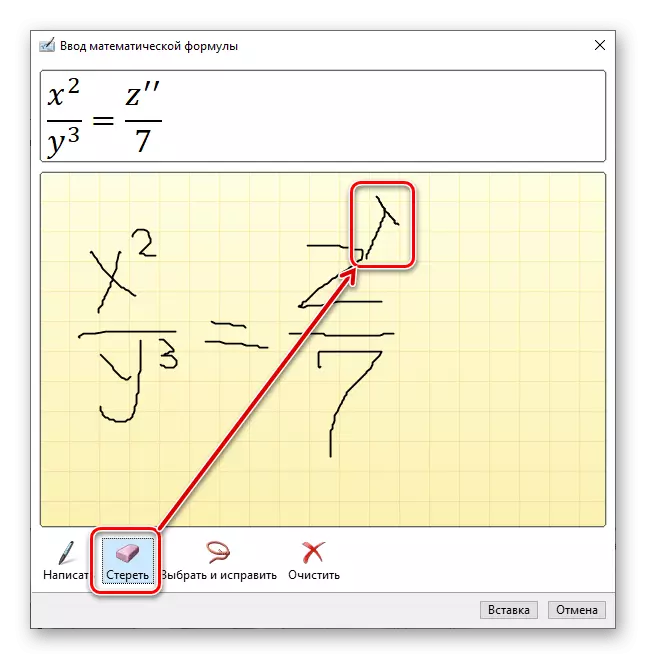
Njonken ferwidering is de flater ek te krijen, dat wurdt dien troch it "Selektearje en reparearje" ark. Dêrmei alloazje, it symboal oan, springt it yn in sirkel, en selektearje dan wat jo it wolle ferfange troch it útklapmenu.
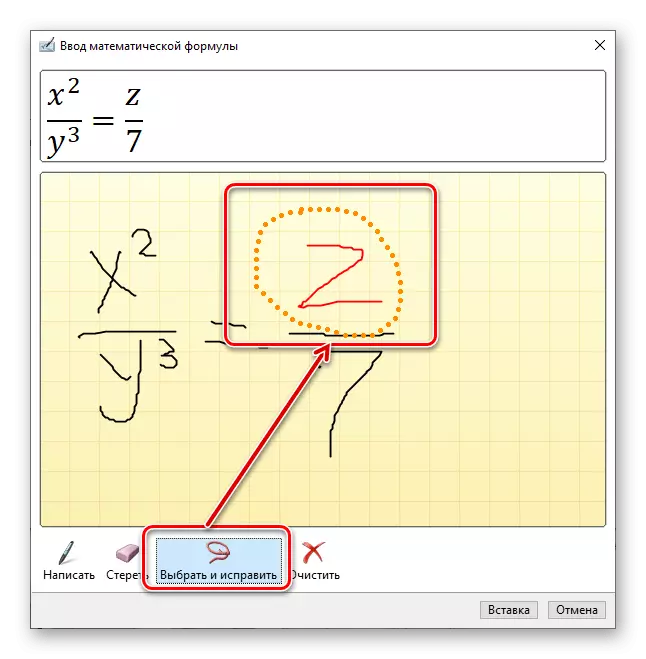
Jo kinne mear dan ien symboal selektearje, bygelyks de letter en graad, en yn dit gefal sille d'r noch mear korreksje-opsjes wêze. Dit alles is dúdlik nuttich yn gefallen wêr't it programma-algoritme ien karakter mei in oar betiizet, bygelyks it getal "2" en de Latynske letter "Z", as gewoan ferkeard erkent.
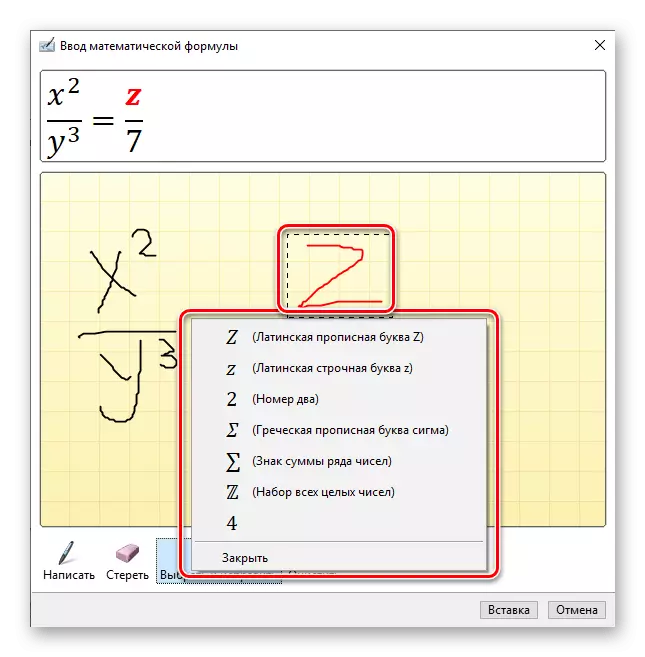
As it nedich is, kinne jo it fjild ek skjinmeitsje foar de hânskrift-ynfier en begjin in formule te skriuwen.
- Om in hânmjittige opname oan te foegjen oan 'e pagina, klikje jo op de pagina, klikje jo op' e knop "Insert" yn it legere gebiet fan 'e finster "Rêding fan wiskundige Formule" Fier wiskundige formule "yn.

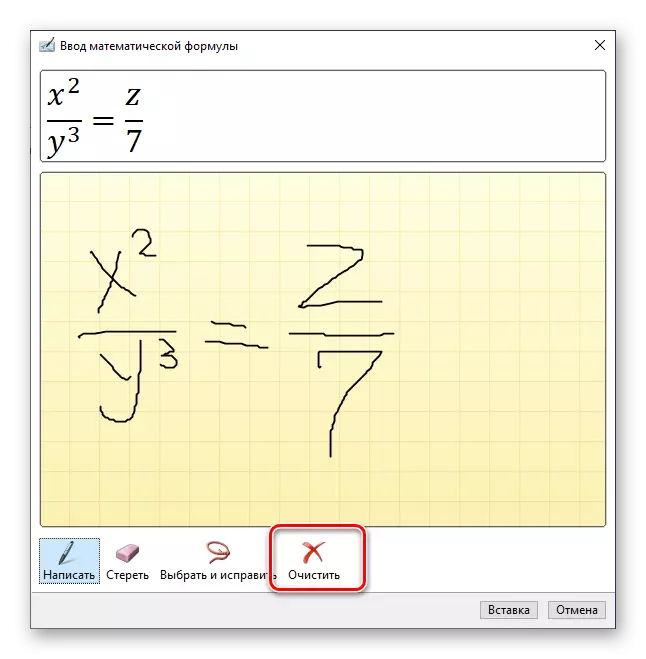
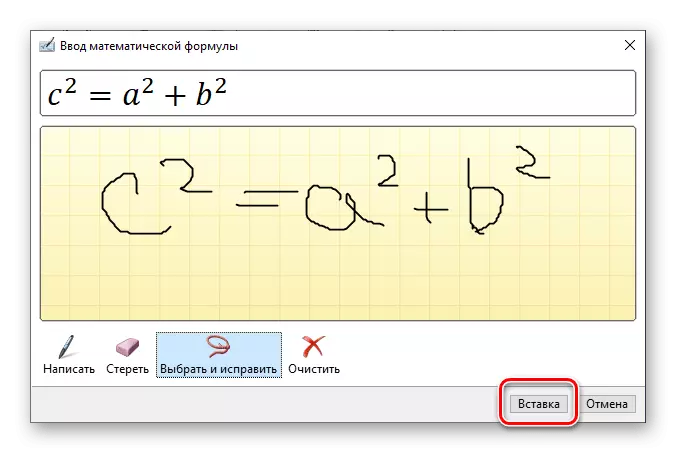
Mear ynteraksje mei de formule is net oars as it sjabloan en dejingen dy't wurde oanmakke troch de symboalen ynboud yn it wurd en struktueren.
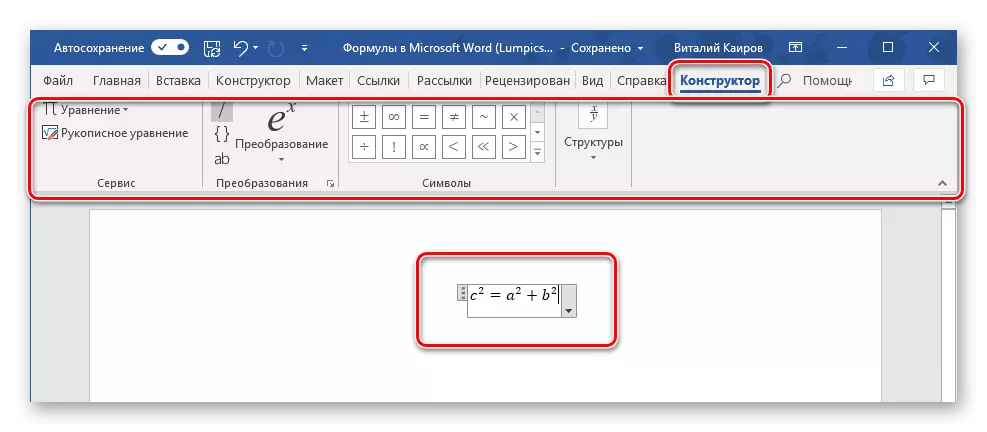
Saving jo eigen formules as in sjabloan
As jo yn it proses wurkje mei dokuminten dy't jo faaks deselde formules moatte opnimme, sil it har ridlik tafoegje oan 'e list mei faak brûkt. Sa sille jo in klear-makke sjabloan meitsje dy't beskikber sil wêze fan it ynfoegemenu letterlik in pear klikken mei de mûs.
- Meitsje de Formule dy't jo wolle tafoegje oan 'e list mei sjabloanen, en markearje it dan troch te drukken troch op it LCM op it "frame" te drukken.
- Druk op de knop "Equation" yn 'e "Service" Group (Designer Ljepper) en yn it menu ferskynt, selektearje: Selektearje "Bewarje it selekteare fragmint oan' e samling fan fergeliking ...".
- Yn it dialooch dat ferskynt, kom, kom mei in namme foar de bewarre formule. Yn 'e ôfleegingslist "Collection" Selektearje "fergeliking" en, as jo wolle, as jo wolle, bepale de kategory of lit dejinge dy't automatysk "selektearje.
- As it nedich is, definiearje oare parameters (foegje in beskriuwing ta en selektearje dan wêr't de bewarre fergeliking sil wurde tafoege), klikje dan op "OK".
- De formule opslein as in sjabloan sil ferskine yn it rappe tagonglist Word, dy't fuort iepenet nei it drukken op de "Equation" knop ("Formule") yn 'e "Service" Group.
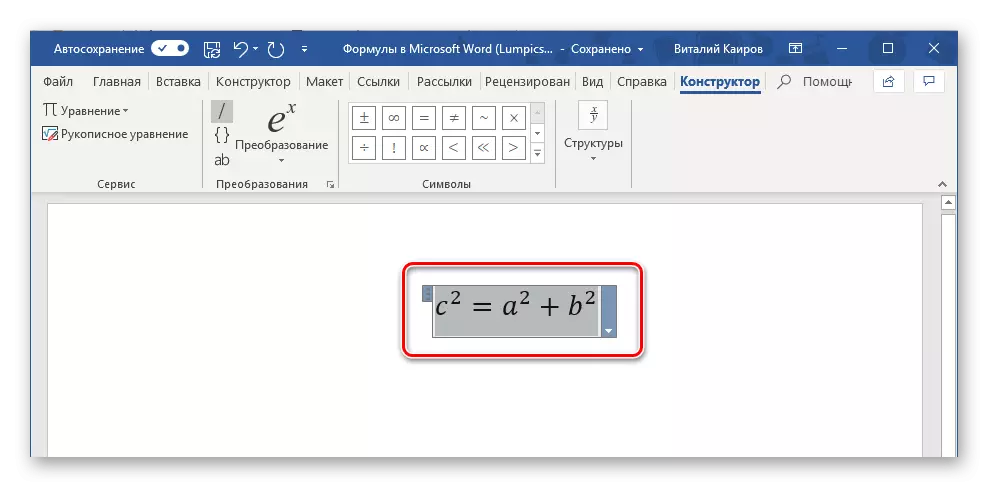

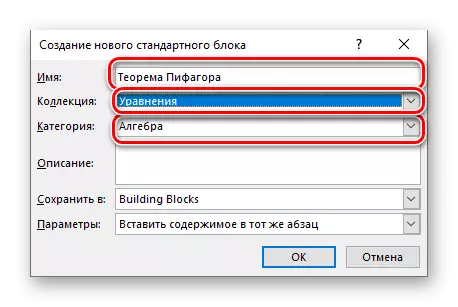

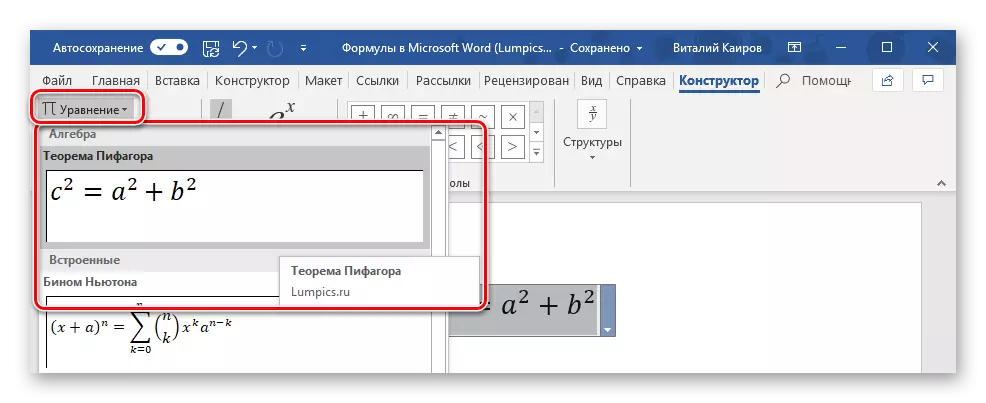
Foegje formule yn yn in tafel fan tafel
Nettsjinsteande it feit dat yn Microsoft Office-pakket foar wurkjen mei tabellen, reageart Excel, wurd jo ek om eleminten fan dit type te meitsjen en te ferwurkjen. Ja, de mooglikheden fan 'e tekstbewurker yn dit ferbân binne folle mear beskieden dan dat fan syn keardel, mar om de basis taken op te lossen, sil de ynbêde funksjonaliteit genôch oplosse.

De ynfoegje fan direkt fergeliking, sjabloan of selsstannich wurdt oanmakke, wurdt krekt op deselde algoritme útfierd, lykas yn alle gefallen troch ús beskôge, dat kin wurde begrepen út 'e boppesteande skermôfbylding. Dêrnjonken hat it programma lykwols de mooglikheid om formules ta te foegjen oan elke sel fan 'e wurdtafel, per soarte fan hoe't it yn Excel wurdt dien. Oer dit folgjende en fertel.
Wurkje mei formules yn Microsoft Word 2003
Doe't it waard sein dat jo meidwaan, binne d'r gjin eigen fûnsen om te foegjen, feroarje en it meitsjen fan fergeliking en it meitsjen fan fergeliking en formulier en formules foar it wurd 2003. Mar it beslút fan 'e taak fan ús hjoed, albeit heul beheind, te krijen, te krijen yn dizze ferzje fan it programma. Spesjale tafoegings wurde brûkt foar dizze doelen - Microsoft-fergeliking en wiskundestype, oer it gebrûk wêrfan wy my koart fertelde.- Iepenje it ljepblêd ynfoegje en selektearje objekt.
- Yn it dialoochfinster dat iepenet, selektearje "Microsoft-fergeliking 3.0" selektearje en klikje op de knop "OK".
- Dêrnei sil in lyts finster "Formule" wurde iepene, wêryn jo wiskundige symboalen kinne kieze en fergelykje mei dat yn nijere ferzjes fan Microsoft Word om formules en fergeliking te meitsjen fan in kompleksiteit.
Om de modus fan 'e operaasje te ferlitten mei formules, klikje gewoan op de lofter mûsknop op in leech plak op it blêd. Spitigernôch is neist sels-ûnôfhinklik, binne de skepping fan wiskundige útdrukkingen heul beheind yn it funksjoneel plan, om de taak fan ús hjoed te lossen, jout it wurd 2003 net mear kânsen.
Konklúzje
Nettsjinsteande it feit dat Microsoft Word is bedoeld foar it wurkjen, is it mooglik, ûnder oare, de útfiering fan sokke net-routine fan sjabloan-fergeliking en formules, har feroaring of skepping fanôfôfgeand, en sels Hânskreaune ynput.
